AutoCAD使用技巧大全
AutoCAD常用简化命令及技巧

AutoCAD常用简化命令及技巧一、常用简化输入命令:•SC-全局线性比例•L-直线•C-圆•PL-多义线•REC-矩形•E-删除•M-移动•DT-单行文字•CO-复制•TR-修剪•MI-镜像•Z-缩放•P-移动•F2键-查询•fill(指填充的开关)二、技巧:1. 实时方便操作:显示出粗实线的线宽。
使图框充满屏幕。
以方便画图。
“标准工具条”中命令图标。
随时开关正交模式以方便画图,快捷键F8。
2. 绘图技巧:用图案填充画45度剖面线.先键入命令“fillmode”设置为“1”。
标题栏里面的细实线可用“偏移” 命令画。
画阶梯轴,可采用画几个矩形再移动(通过中点对齐)。
画矩形时从左下角开始点一点,再"命令"输入如@300,100。
画相贯线,可采用三点画圆弧的方法。
俯、左视图宽相等,可先复制左或俯视图,再旋转90度。
同时按下Shift和鼠标右键,打开弹出菜单(实时命令)。
圆弧连接可用其倒圆角命令。
Ra符号,画六边形(选C外切圆,输入圆的半径为7)再修改,(也可:标注Ra3.2,定义块,插入块即可)。
画装配图,拉序号时先画出一条水平线或垂直线,copy成1,再修改数字快;把一个零件文件插入到当前装配图中要打散,将有用的视图“移动”到位,去掉多余的线。
“TR”,直接回车为全部选中。
删除重叠线用“窗口”选即可。
3. 标注技巧:• 标注尺寸时,1.将标注层置为当前层;2.调出标注工具条。
• 标注对称结构时,先整体标注,再通过修改改为过半的标注方式。
• 整体缩放sc(正对1/3除不尽):1:1画图,复制一个,对复制件整体缩小,设置一个新的标注样式“如3”,把弹出的对话框中的“主单位”中的“比例因子设为3”且置为当前,再对缩小的图标注尺寸时,仍然显示为原来的实际尺寸(可同原图对比看看)。
•标注公差或配合时,选中“上偏差^下偏差”形式(或“孔公差带代号/轴公差带代号”,再右键选择“堆叠”即可。
4. 注意各种符号:%%c(直径)、%%p(正负号标偏差)、^(上下偏差分隔号)再堆叠可标注上下偏差、用/再用“堆叠”可标注配合代号。
史上最全面的cad使用技巧
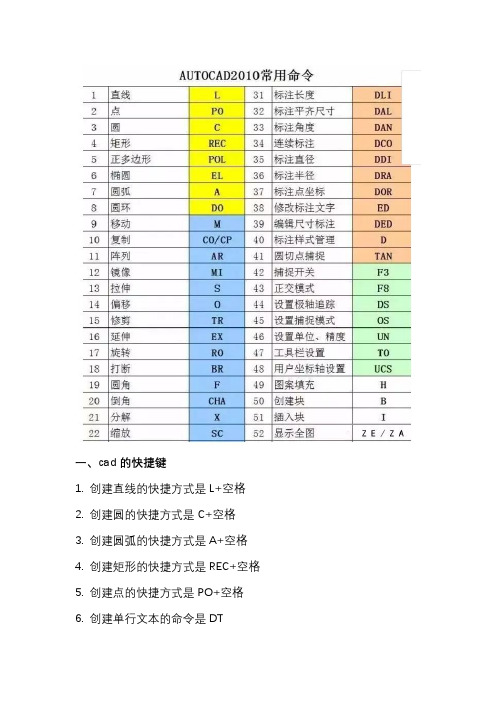
一、cad的快捷键1. 创建直线的快捷方式是L+空格2. 创建圆的快捷方式是C+空格3. 创建圆弧的快捷方式是A+空格4. 创建矩形的快捷方式是REC+空格5. 创建点的快捷方式是PO+空格6. 创建单行文本的命令是DT7. 创建多行文本的命令是MT8. 创建填充的命令是H9.将已经画出的线段延伸到某一线段EX+空格10.将已经画出的矩形倒圆角F+空格11.修剪绘图过程中多余的线TR+空格12. 修改文本ED+空格13. 移动命令是M+空格;14. 旋转命令的快捷方式是RO+空格15. 偏移命令的快捷方式是O+空格16. 镜像命令的快捷方式是MI+空格17. 复制命令的快捷方式是CO+空格18. 局部观察平面图细节时,通常使用Z+空格19. 可以在工作区看到实时缩放的放大镜Z+空格+空格20. 平移视图的快捷方式是P+空格21. 通过平移视图平移视图P+空格22.返回上一视图Z+空格+P+空格23. 全局显示自己绘的平面图Z+空格+A+空格24. 快捷方式CTRL+P代表打印文件25. 快捷方式CTRL+C代表复制26. 快捷方式CTRL+V代表粘贴27. 快捷方式CTRL+X代表剪切28. 新建文件的快捷方式是CTRL+N29. 在CAD里寻求帮助时,可直接点击F130. 正交的快捷方式是F831. 打开和关闭对象捕捉工具的快捷方式是F332. 直线标注的快捷方式是DLI+空格33. 调整文字样式可以通过ST+空格快捷方式实现34. 重新生成的快捷方式是R+ E+空格35. 设置捕捉模式可以通过快捷方式实现OS+空格36.ENTER键可以重复上一次的操作37. 刷新的快捷键是RE+空格38. AutoCAD系统中,想取消正在执行的命令可用ESC39. 设置捕捉模式的快捷键是OS40. 旋转命令的快捷方式是RO41. 计算面积的快捷键是AA42. 平移的快捷键是P+空格43. 最常用的标注快捷键是DLI44. 直线的快捷方式是LINE45. 创建圆的快捷键C46. 偏移命令的快捷方式是O47.可以修改文本ed二、50个技巧1、文字镜像如何设置转动与不转动A、在镜像前,输入MIRRTEXT指令B、输入新值0 代表不转动;输入新值1代表转动C、MIRRTEXT指令完成后,输入MI镜像指令就OK了2、CAD的版本转换A、CAD高版本可以打开所有低版本的图纸B、CAD低版本不可以打开高版本的图纸C、高版本转成低版本的方法,直接点击另存为,将文件类型可以改成任意的低版本D、将低版本转换成高版本,就比较复杂了,需要第三方软件,也就是版本转换器。
(完整版)CAD实用绘图技巧85则

CAD绘图技巧85则1.如何替换找不到的原文字体?2.如何删除顽固图层?3.打开旧图遇到异常错误而中断退出怎么办?4.在AUTOCAD中插入EXCEL表格的方法。
5。
在Word文档中插入AutoCAD图形的发法。
6。
将AutoCAD中的图形插入WORD中有时会发现圆变成了正多边形怎么办?7.将AutoCAD中的图形插入WORD时的线宽问题.8.AutoCAD在XP操作系统下打印时致命错误怎么办?9。
在AutoCAD2002中移动文字就出错是什么缘故?10.打开dwg文件时,系统弹出“AutoCADMessage”对话框提示“Drawingfileisnotvalid",告诉用户文件不能打开怎么办?11.在多行文字(mtext)命令中使用Word97编辑文本。
12.AutoCAD图导入photoshop的方法。
13.修改完ACAD。
PGP文件后,不必重新启动AUTOCAD立刻加载刚刚修改过的ACAD.PGP文件的方法。
14。
从备份文件中恢复图形15.解决AutoCAD2005不能注册的方法。
16.acad。
pgp文件的修改17。
AUTOCAD中的工具栏不见了怎么办?18.如何关闭CAD中的*BAK文件?19.如何调整AUTOCAD中绘图区左下方显示坐标的框?20.绘图时没有虚线框显示怎么办?21.选取对象时拖动鼠标产生的虚框变为实框且选取后留下两个交叉的点怎么办?22。
命令中的对话框变为命令提示行怎么办?23.如何给AutoCAD工具条添加命令及相应图标?24。
怎么修改CAD的快捷键?25。
在AutoCAD中有时有交叉点标记在鼠标点击处产生怎么办?26。
怎样控制命令行回显是否产生?27.快速查出系统变量的方法?28。
块文件不能炸开及不能用另外一些常用命令的问题.29。
如何实现中英文菜单切换使用?30.如何为autocad2004图形设置密码?31.标注时使标注离图有一定的距离32。
如何将图中所有的STANDADN样式的标注文字改为SIMPLEX样式?33.重合的线条怎样突出显示?34。
AutoCAD应用技巧精选
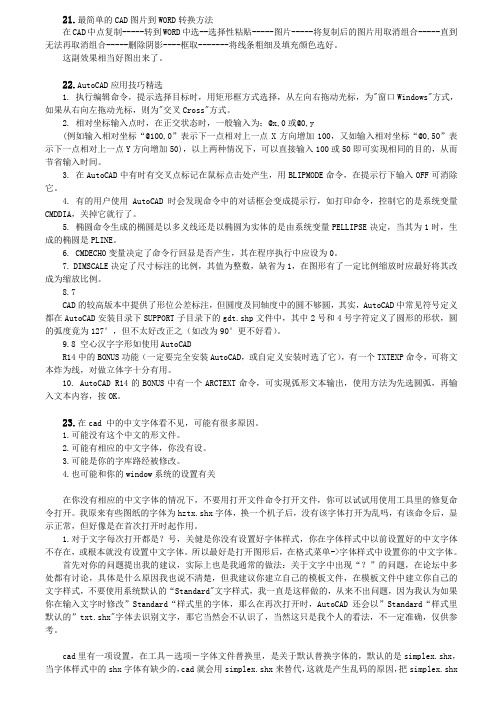
21.最简单的CAD图片到WORD转换方法在CAD中点复制-----转到WORD中选--选择性粘贴-----图片-----将复制后的图片用取消组合-----直到无法再取消组合-----删除阴影----框取-------将线条粗细及填充颜色选好。
这副效果相当好图出来了。
22.AutoCAD应用技巧精选1. 执行编辑命令,提示选择目标时,用矩形框方式选择,从左向右拖动光标,为"窗口Windows"方式,如果从右向左拖动光标,则为"交叉Cross"方式。
2. 相对坐标输入点时,在正交状态时,一般输入为:@x,0或@0,y(例如输入相对坐标“@100,0”表示下一点相对上一点X方向增加100,又如输入相对坐标“@0,50”表示下一点相对上一点Y方向增加50),以上两种情况下,可以直接输入100或50即可实现相同的目的,从而节省输入时间。
3. 在AutoCAD中有时有交叉点标记在鼠标点击处产生,用BLIPMODE命令,在提示行下输入OFF可消除它。
4. 有的用户使用AutoCAD时会发现命令中的对话框会变成提示行,如打印命令,控制它的是系统变量CMDDIA,关掉它就行了。
5. 椭圆命令生成的椭圆是以多义线还是以椭圆为实体的是由系统变量PELLIPSE决定,当其为1时,生成的椭圆是PLINE。
6. CMDECHO变量决定了命令行回显是否产生,其在程序执行中应设为0。
7. DIMSCALE决定了尺寸标注的比例,其值为整数,缺省为1,在图形有了一定比例缩放时应最好将其改成为缩放比例。
8.7CAD的较高版本中提供了形位公差标注,但圆度及同轴度中的圆不够圆,其实,AutoCAD中常见符号定义都在AutoCAD安装目录下SUPPORT子目录下的gdt.shp文件中,其中2号和4号字符定义了圆形的形状,圆的弧度竟为127°,但不太好改正之(如改为90°更不好看)。
精通CAD的10个技巧 从入门到高级

精通CAD的10个技巧:从入门到高级CAD(计算机辅助设计)软件是现代工程设计中不可或缺的工具之一。
它可以帮助工程师和设计师以更高效和精确的方式创建图纸和模型。
无论您是初学者还是有一定经验的CAD用户,下面是10个精通CAD的技巧,帮助您从入门到高级的使用。
1. 控制视图:熟悉CAD软件中的视图控制功能是非常重要的。
学会使用缩放、平移和旋转等操作来调整和查看图纸或模型,可以提高您的工作效率。
快捷键和鼠标操作是掌握这些技巧的关键。
2. 利用层:将图形元素组织到不同的层中可以更好地管理和控制绘图。
合理设置和使用层,可以简化图纸的修改和管理过程。
确保为每个图层分配适当的颜色和线型,以便更清晰地看到图形。
3. 使用块:块是重复使用的图形元素,如标准符号、常见图标等。
将这些元素定义为块,并在需要时插入,可以大幅简化绘图过程。
了解块编辑和属性定义等相关工具,将帮助您更高效地使用块。
4. 学会使用快捷键:熟悉并使用CAD软件中的快捷键将极大地提升您的绘图速度。
通过学习和记忆常用操作的快捷键,您不再需要频繁切换到菜单栏或工具栏,大大提高了工作流程的连续性。
5. 制图标准:CAD软件使用的是标准的图形符号和尺寸约定。
了解并应用所使用的制图标准,如ISO标准或ASME标准,可以确保您的绘图和设计在全球范围内都能被正确理解和使用。
6. 设备和模板:配置好适用于您所从事领域的设备和模板是一项重要任务。
根据需要设置图纸的比例、尺寸和单位,以及自定义缺省图层和图形样式等。
将您经常使用的设置保存为模板,将极大地减少创建新图纸时的时间和工作量。
7. 使用 CAD 工具组:CAD软件通常提供许多强大的设计工具和功能。
学会使用绘制线段、多边形、圆弧等基本工具,以及构建复杂曲线和曲面的高级工具,这将增强您的设计能力。
8. 尺寸和注释:尺寸和注释是绘图中必不可少的部分。
确保准确、规范和清晰地标注尺寸和注释,以便其他人能理解您的设计意图。
CAD使用技巧

七个命令让你成为CAD高手一、绘制基本图形对象1、几个基本常用的命令1.1、鼠标操作通常情况下左键代表选择功能,右键代表确定“回车”功能。
如果是3D鼠标,则滚动键起缩放作用。
拖拽操作是按住鼠标左键不放拖动鼠标。
但是在窗口选择时从左往右拖拽和从右往左拖拽有所不同。
窗选:从左往右拖拽选中实线框内的物体,框选:从右往左拖拽选中虚线框内的物体和交叉的物体,1.2、Esc取消操作:当正在执行命令的过程中,敲击Esc键可以中止命令的操作。
1.3、撤销放弃操作:autocad支持无限次撤销操作,单击撤销按钮或输入u,回车。
1.4、AutoCAD中,空格键和鼠标右键等同回车键,都是确认命令,经常用到。
1.5、经常查看命令区域的提示,按提示操作。
2、绘制图形的几个操作这是cad的绘图工具条,在使用三维算量往往不需要使用,因此已把该工具条隐藏。
为了了解cad概念,以下介绍几个基本的命令。
2.1绘制直线:单击工具条直线命令或在命令行中输入L,回车。
在绘图区单击一点或直接输入坐标点,回车,接着指定下一点,回车,重复下一点,或回车结束操作。
或者输入C闭合。
举例:绘制一个三角形的三个边:命令行输入:L 回车指定第一个点:单击一点:回车。
重复单击另一点,回车。
输入:C回车。
直线闭合,形成一个三角形。
2.2绘制多段线:多段线是由一条或多条直线段和弧线连接而成的一种特殊的线,还可以具备不同宽度的特征。
快捷键:PL。
在三维算量中定义异形截面、手绘墙、梁等时常用。
举例:绘制一个异形柱截面命令行输入:PL,回车。
指定下一点,输入w(宽度),输入1,回车,修改了多段线线的宽度为1。
输入快捷键F8,使用cad的正交功能,,保持直线水平,输入:500。
输入:A,开始绘制圆弧,单击另一点绘制一个圆弧。
输入:L,切换到绘制直线,单击一点,绘制一段直线。
输入:A,绘制一个圆弧与开始点闭合为一个界面形状。
接下来就可以定义一个异形截面的柱,来选择该多段性即可。
47个cad技巧口诀

47个cad技巧口诀CAD技巧是每个CAD设计师必须掌握的技能,它可以帮助设计师更快、更准确地完成设计任务。
下面是47个CAD技巧口诀,让我们一起来了解一下。
1. 快捷键是提高效率的关键,要熟练掌握。
2. 使用图层管理器可以更好地管理图层。
3. 使用命令行可以更快地输入命令。
4. 使用快速选择命令可以快速选择对象。
5. 使用过滤器可以更好地选择对象。
6. 使用阵列命令可以快速复制对象。
7. 使用偏移命令可以快速创建平行线。
8. 使用镜像命令可以快速创建对称图形。
9. 使用旋转命令可以快速旋转对象。
10. 使用缩放命令可以快速缩放对象。
11. 使用拉伸命令可以快速拉伸对象。
12. 使用修剪命令可以快速修剪对象。
13. 使用延伸命令可以快速延伸对象。
14. 使用分割命令可以快速分割对象。
15. 使用圆角命令可以快速创建圆角。
16. 使用倒角命令可以快速创建倒角。
17. 使用填充命令可以快速填充区域。
18. 使用渐变命令可以快速创建渐变效果。
19. 使用阴影命令可以快速创建阴影效果。
20. 使用文字命令可以快速添加文字。
21. 使用多行文字命令可以快速添加多行文字。
22. 使用表格命令可以快速创建表格。
23. 使用图像命令可以快速插入图像。
24. 使用块命令可以快速创建块。
25. 使用属性命令可以快速添加属性。
26. 使用动态块可以快速创建可变尺寸的块。
27. 使用图案命令可以快速创建图案填充。
28. 使用视口命令可以快速创建视口。
29. 使用布局命令可以快速创建布局。
30. 使用打印命令可以快速打印图纸。
31. 使用导出命令可以快速导出图纸。
32. 使用导入命令可以快速导入图纸。
33. 使用属性提取命令可以快速提取属性信息。
34. 使用数据连接命令可以快速连接数据库。
35. 使用外部参照命令可以快速引用外部图纸。
36. 使用快速测量命令可以快速测量对象。
37. 使用快速计算命令可以快速计算对象。
38. 使用快速标注命令可以快速添加标注。
AutouCAD操作技巧

AutouCAD操作技巧85条高级AutoCAD工程师绘图技巧1、如何替换找不到的原文字体?复制要替换的字库为将被替换的字库名,如:打开一幅图,提示未找到字体jd,你想用hztxt.shx替换它,那么你可以去找AutoCAD 字体文件夹(font)把里面的hztxt.shx 复制一份,重新命名为jd.shx,然后在把XX.shx放到font里面,在重新打开此图就可以了。
以后如果你打开的图包含jd这样你机子里没有的字体,就再也不会不停的要你找字体替换了。
2、如何删除顽固图层?方法1:将无用的图层关闭,全选,COPY 粘贴至一新文件中,那些无用的图层就不会贴过来。
如果曾经在这个不要的图层中定义过块,又在另一图层中插入了这个块,那么这个不要的图层是不能用这种方法删除的。
方法2:选择需要留下的图形,然后选择文件菜单->输出->块文件,这样的块文件就是选中部分的图形了,如果这些图形中没有指定的层,这些层也不会被保存在新的图块图形中。
方法3:打开一个CAD文件,把要删的层先关闭,在图面上只留下你需要的可见图形,点文件-另存为,确定文件名,在文件类型栏选*.DXF格式,在弹出的对话窗口中点工具-选项-DXF选项,再在选择对象处打钩,点确定,接着点保存,就可选择保存对象了,把可见或要用的图形选上就可以确定保存了,完成后退出这个刚保存的文件,再打开来看看,你会发现你不想要的图层不见了。
方法4:用命令laytrans,可将需删除的图层影射为0层即可,这个方法可以删除具有实体对象或被其它块嵌套定义的图层。
3、打开旧图遇到异常错误而中断退出怎么办?新建一个图形文件,而把旧图以图块形式插入即可。
4、在 AUTOCAD中插入 EXCEL表格的方法。
复制EXCEL中的内容,然后在CAD中点编辑(EDIT)--选择性粘贴(PASTE SPECIAL)--AutoCAD图元--确定--选择插入点-插入后炸开即可。
5、在 Word文档中插入 AutoCAD图形的发法。
- 1、下载文档前请自行甄别文档内容的完整性,平台不提供额外的编辑、内容补充、找答案等附加服务。
- 2、"仅部分预览"的文档,不可在线预览部分如存在完整性等问题,可反馈申请退款(可完整预览的文档不适用该条件!)。
- 3、如文档侵犯您的权益,请联系客服反馈,我们会尽快为您处理(人工客服工作时间:9:00-18:30)。
AutoCAD使用技巧大全AutoCAD使用技巧六则一、AutoCAD表格制作AutoCAD尽管有强大的图形功能,但表格处理功能相对较弱,而在实际工作中,往往需要在AutoCAD中制作各种表格,如工程数量表等,如何高效制作表格,是一个很实用的问题。
在AutoCAD环境下用手工画线方法绘制表格,然后,再在表格中填写文字,不但效率低下,而且,很难精确控制文字的书写位置,文字排版也很成问题。
尽管AutoCAD支持对象链接与嵌入,可以插入Word或Excel表格,但是一方面修改起来不是很方便,一点小小的修改就得进入Word或Excel,修改完成后,又得退回到AutoCAD,另一方面,一些特殊符号如一级钢筋符号以及二级钢筋符号等,在Word或Excel中很难输入,那么有没有两全其美的方法呢,经过探索,可以这样较好解决:先在Excel中制完表格,复制到剪贴板,然后再在AutoCAD环境下选择edit菜单中的Paste special,选择作为AutoCAD Entities,确定以后,表格即转化成AutoCAD实体,用explode炸开,即可以编辑其中的线条及方字,非常方便。
二、在Word文档中插入AutoCAD图形Word文档制作中,往往需要各种插图,Word绘图功能有限,特别是复杂的图形,该缺点更加明显,AutoCAD是专业绘图软件,功能强大,很适合绘制比较复杂的图形,用AutoCAD 绘制好图形,然后插入Word制作复合文档是解决问题的好办法,可以用AutoCAD提供的EXPORT功能先将AutocAD图形以BMP或WMF等格式输出,然后插入Word文档,也可以先将AutoCAD图形拷贝到剪贴板,再在Word文档中粘贴。
须注意的是,由于AutoCAD默认背景颜色为黑色,而Word背景颜色为白色,首先应将AutoCAD图形背景颜色改成白色。
另外,AutoCAD图形插入Word文档后,往往空边过大,效果不理想。
利用Word图片工具栏上的裁剪功能进行修整,空边过大问题即可解决。
三、线宽修改AutoCAD提供了一个多义线线宽修改命令PEDIT,来进行多义线线宽的修改(若不是多义线,则该命令将先转化成多义线,再改变其线宽),但是PEDIT操作繁,每次只能选取1个实体操作,效率低下。
AutoCAD R14附赠程序Bonus提供了mpedit命令,用于成批修改多义线线宽,非常方便高效。
在AutoCAD2000中,还可给实体指定线宽(LineWeight)属性修改线宽,只需选择要改变线宽的实体(实体集),改变线宽属性即可,线宽修改更加方便,须注意的是,LineWeight属性线宽在屏幕的显示与否决定于系统变量LWDISPLAY,该变量为ON,则在屏幕上显示LineWeight属性线宽,该变量为OFF,则不显示。
多义线线宽同LineWeight 都可控制实体线宽,两者之间的区别是,LineWeight线宽是绝对线宽,而多义线线宽是相对线宽,也就是说,无论图形以多大尺寸打印,LineWeight线宽都不变,而多义线线宽则随打印尺寸比例大小变化而变化,命令scale对LineWeight线宽没什么影响,无论实体被缩放多少倍,LineWeight线宽都不变,而多义线线宽则随缩放比例改变而改变。
四、图形的打印技巧由于没有安装打印机或想用别人高档打印机输入AutoCAD图形,需要到别的计算机去打印AutoCAD图形,但是别的计算机也可能没安装AutoCAD,或者因为各种原因(如AutoCAD 图形在别的计算机上字体显示不正常,通过网络打印,网络打印不正常等),不能利用别的计算机进行正常打印,这时,可以先在自己计算机上将AutoCAD图形打印到文件,形成打印机文件,然后,再在别的计算机上用DOS的拷贝命令将打印机文件输出到打印机,方法为:copy <打印机文件>prn /b,须注意的是,为了能使用该功能,需先在系统中添加别的计算机上特定型号打印机,并将它设为默认打印机,另外,COPY后不要忘了在最后加/b,表明以二进制形式将打印机文件输出到打印机。
五、选择技巧用户可以用鼠标一个一个地选择目标,选择的目标逐个地添加到选择集中,另外,AutoCAD 还提供了Window(以键入“w”响应Select object:或直接在屏幕上自右至左拉一个矩形框响应Select object:提示),Crossing(以键入“C”响应Select object:或直接在屏幕上自左至右拉一个矩形框响应Select object:提示),Cpolygon(以键入“CP”响应Select object:),Wpolygon(以键入“WP”响应Select object:)等多种窗口方式选择目标,其中Window及Crossing用于矩形窗口,而Wpolygon及Cpolygon用于多边形窗口,在Window及Wpolygon方式下,只有当实体的所有部分都被包含在窗口时,实体才被选中,而在Crossing 及Cpolygon方式下,只要实体的一部分包括在窗口内,实体就被选择像。
AutoCAD还提供了Fence方式(以键入“F”响应Select object:)选择实体,画出一条不闭合的折线,所有和该折线相交的实体即被选择。
在选择目标时,有时会不小心选中不该选择的目标,这时用户可以键入R来响应“select objects:”提示,然后把一些误选的目标从选择集中剔除,然后键入A,再向选择集中添加目标。
当所选择实体和别的实体紧挨在一起时可在按住CTRL键的同时,然后连续单击鼠标左键,这时紧挨在一起的实体依次高亮度显示,直到所选实体高亮度显示,再按下enter键(或单击鼠标右键),即选择了该实体。
还可以有条件选择实体,即用filter响应select objects:,在AutoCAD2000中,还提供了QuickSelect方式选择实体,功能和filter类似,但操作更简单,方便。
AutoCAD提供的选择集的构造方法功能很强,灵活恰当地使用可使制图的效率大大提高。
六、质量属性查询AutoCAD提供点坐标(ID),距离(Distance),面积(area)的查询,给图形的分析带来了很大的方便,但是在实际工作中,有时还须查询实体质量属性特性,AutoCAD提供实体质量属性查询(Mass Properties),可以方便查询实体的惯性矩、面积矩、实体的质心等,须注意的是,对于曲线、多义线构造的闭合区域,应先用region命令将闭合区域面域化,再执行质量属性查询,才可查询实体的惯性矩、面积矩、实体的质心等属性。
1、<AutoCAD选择技巧: >在选择编辑中,有时不小心多选了某个图元,此时在命令未结束下并不需要取消命令而重来,只须在"选择目标"的提示后输入remove回车,再在提示下逐一选择哪些多选的图元(当然别太多,否则难选啊!)即可搞定.2、<分享我的AutoCAD裁剪技巧>如图所示,要对右图部分圆(可以是其它边框)外的直线进行裁剪,普通办法就是选择裁剪边界后再选择要裁剪的线段即可,实际上AutoCAD还有较为简捷的办法,其做法如下:1). 按常规执行裁剪命令,选择裁剪边界(回车确认);2). 在提示选择要裁剪的线段元素时输入“f”(即fence),回车确认;3). 在提示:First Fence point下绘制与要裁剪线段相交的连续橡皮筋直线,回车确认即可(见图示)。
尚需注意两点:1.橡皮筋直线无需闭合;2.橡皮筋直线与要裁剪线段重复相交时,则剪去以后一次的部分(这点很重要哦)。
3. <Remove可用【Shift】+object 代替更方便>4. <如何在Word表格中引用AutoCAD的形位公差(如图红框区所示) >1).将ACAD的背景设为白色,否则在WORD中不能处理背景色;2).在ACAD中单独直接标注形位公差图框,尽量放大显示至整个绘图区;3).使用ACAD的copyclip(拷贝至粘贴板)命令,选中形位公差图框;4).切换至Word的表格中,粘贴即可,但此时整个表格会被挤得很乱,此时可耐点性子,利用WORD自带的图片编辑功能将形位公差图框多余的边剪去,并直接拖放形位公差图框图片至表格范围内的合适大小.为利于操作,可将文档显示放大。
可以肯定,一般的打字员、文秘是做不好这项工作的,因为她不会AutoCAD,高兴吗?!5. <善用ACAD的内部函数计算器功能>内部函数计算器功能命令: cal 可以作透明命令使用.比如偏移图元时,可以在提示输入偏移距离时输入:’cal,即Command:Specify offset distance or [Through] <Through>: ’cal回车后在Initializing...>> Expression: 提示后输入任意计算距离的等式如:100*sin(30) 系统将自动计算偏移距离,再选择图元即可。
6. <精选应用>精选应用1:已知一个任意圆,画出一个同心圆半径为该圆的5/7指令: CIRCLE指定圆的中心点或[三点(3P)/两点(2P)/相切,相切,半径(T)]: CEN于<- 选取圆1中心点指定圆的半径或[直径(D)] <48.4441>: ’CAL <- 输入’CAL起始设定...>>表示式: RAD*5/7 <- 输入表示式>> 为RAD 函数选取圆, 弧或聚合线段: <- 选取圆1,完成图形精选应用2:已知二圆,请于两圆连心线中点,画上一个半径为5的小圆:指令: CIRCLE指定圆的中心点或[三点(3P)/两点(2P)/相切,相切,半径(T)]: ’CAL>> 表示式: (CEN+CEN)/2 <- 输入表示式>> 选取像素给CEN 锁点: <- 选取圆1中心点>> 选取像素给CEN 锁点: <- 选取圆2中心点(190.229 161.234 0.0) <- 求得中点坐标值指定圆的半径或[直径(D)] <8.9804>: 5 <-输入半径5精选应用3:已知矩形与一条线段,请以矩形对角中点为圆心,线段长度为参考半径,完成一圆:指令: CIRCLE指定圆的中心点或[三点(3P)/两点(2P)/相切,相切,半径(T)]: ’CAL>> 表示式: MEE <- 输入表示式>> 选取一个端点给MEE: <- 选取端点1>> 选取另一个端点给MEE: <-选取端点2(70.2147 87.3565 0.0) <- 求得中点坐标值指定圆的半径或[直径(D)] <5.0000>: ’CAL>> 表示式: DEE <-输入表示式>> 选取一个端点给DEE: <-选取端点3>> 选取另一个端点给DEE: <-选取端点417.3398 <- 求得线段长度值精选应用4:绘制正五边形,边长为456之平方根:指令: POLY GON输入边的数目<4>: 5 <- 输入边数指定多边形的中心点或[边缘(E)]: E <- 输入选项指定边缘的第一个端点: <- 选取任意一点为起点指定边缘的第二个端点: ’CAL>> 表示式: [@SQRT(456)<0] <- 输入表示式(85.7895 9.51962 0.0) <- 求得第二端点坐标精选应用5:已知任意斜线及圆圆心于线段端点2上,欲将圆自圆心点2与端点3线段上移动25的距离:指令: MOVE选取对象: <- 选取圆1选取对象: <- [Enter]指定基准点或位移: <- 选取圆中心点指定位移的第二点或<使用第一点作为位移>: ’CAL>> 表示式: @+vee1*25 <- 输入表示式>> 选取一个端点给VEE1: <- 选取端点2>> 选取另一个端点给VEE1: <- 选取端点3(152.103 -11.8027 0.0) <- 求得位移点坐标精选应用6:承上题,如果要将圆移至端点3的25的位置上,如图所示:指令: MOVE选取对象: <- 选取圆1选取对象: <-[Enter]指定基准点或位移: <- 选取圆中心点指定位移的第二点或<使用第一点作为位移>: ’CAL>> 表示式: pld(end,end,25) <- 输入表示式>> 选取像素给END 锁点: <- 选取端点3>> 选取像素给END 锁点: <- 选取端点2(147.624 -80.7839 0.0) <- 求得位移点坐标精选应用7:已知任意斜线欲完成一个正三角形,边长为斜线的3倍,角度方向与斜线相同:指令: POLY GON输入边的数目<5>: 3 <-输入边数指定多边形的中心点或[边缘(E)]: E <- 输入选项指定边缘的第一个端点: <- 选取任意一点为起点指定边缘的第二个端点: ’CAL>> 表示式: @+vee*3 <- 输入表示式>> 选取一个端点给VEE: <- 选取端点1>> 选取另一个端点给VEE: < -选取端点2(138.543 -168.946 0.0) <- 求得长度方向坐标点精选应用8:已知任意两条相交线段即另一条水平线,请于水平线上完成一弧夹角同P1-P2-P3:指令: ARC指定弧的起点或[中心点(C)]: <- 选取端点1指定弧的第二点或[中心点(C)/终点(E)]: C <- 输入选项指定弧的中心点: <- 选取端点2指定弧的终点或[角度(A)/弦长(L)]: A <- 输入选项指定夹角: ’CAL>> 表示式: ang(int,end,end) <- 输入数值表达式:运算子运算方式() 群组表达式^ 指数表达式*与/ 乘法与除法+与- 加法与减法向量表达式:运算子运算方式() 群组表达式& 计算两向量间的向量乘积(当做一个向量)[a,b,c]&[x,y,z]=[(b*z)-(c*y),(c*x)-(a*z),(a*y)-(b*x)]*与/ 计算两向量间的纯量乘绩(当做一个实数)[a,b,c]&[x,y,z]=ax+by+cz*与/ 向量乘以或除以一个实数a*[x,y,z]=[a*x,a*y,a*z]+与- 向量加法与减法[a,b,c]+[x,y,z]=[a+x,b+y,c+z]向量表达式:点的格式格式极坐标[距离<角度]圆柱坐标[距离<角度,Z]球形坐标[距离<角度1<角度2]相对坐标使用@ 前置符号[@x,y,z]WCS(代替UCS) 使用* 前置符号[*x,y,z]标准数值函数:函数功能说明sin (角度) 求角度之正弦值cos (角度) 求角度之余弦值tang (角度) 求角度之正切值asin (实数) 求数值之反正弦值(数值必须在-1与1之间)acos (实数) 求数值之反余弦值(数值必须在-1与1之间)atang (实数) 求数值之反正切值ln (实数) 求数值之自然对数log (实数) 求数值以实为底之对数exp (实数) 求数值之自然指数exp10 (实数) 求数值以实为底之指数sqr (实数) 求数值之平方sqrt (实数) 求数值之平方根(数值必须不为负值)abs (实数) 求数值之绝对值round (实数) 求最接近数值的整数trunc (实数) 求数值之整数部分r2d (角度) 将角度由弪度转为度,例如r2d (pi) 将常数p转为180度d2r (角度) 将角度由度转为弪度,例如d2r (180) 转换180度为p弪度值pi 常数p特殊功能函数:(其中括号内p,p1,p2…等可配合辅助抓点来取得坐标值)函数功能说明ang (p1,p2) 求X轴与直线(p1,p2)之夹角值ang (顶点,p1,p2) 二直线(顶点,p1)与(顶点,p2)之夹角dist (p1,p2) 求p1及p2间的距离dpl (p,p1,p2) 点p与经过p1、p2之直线最短距离dpp (p,p1,p2,p3) 计算点p经过三点(p1,p2,p3)的平面之间最短距离Dee dist (end,end)之便捷功能函数,求两端点之距离getvar (变量名称) 读取AutoCAD系统变量值,仅限于实数、整数及点坐标ill (p1,p2,p3,p4) 二直线(p1,p2)与(p3,p4)的交叉点ilp (p1,p2,p3,p4,p5) 计算线(p1,p2)和经过三点(p3,p4,p5)的平面之相交点ille ill (end,end,end,end) 的便捷功能函数mee (end,end)/2 的便捷功能函数,求二端点间的中点坐标nor (p1,p2) 直线(p1,p2)之单位法向量(垂直方向)nee nor (end,end)之便捷功能函数pld (p1,p2,d) 直线(p1,p2)上距离p1点d长度的点坐标plt (p1,p2,t) 直线(p1,p2)上以参数t定义的点位rad 选取一圆或弧求取该半径值rot (p,basp,a) 点p以basp为基准旋转a角度rot (p,axp1,axp2,a) 以通过点axp1和axp2的线为旋转轴,旋转p点,经过角度avec (p1,p2) 点p1至点p2之向量vec1 (p1,p2) 点p1至点p2之单位向量vee vec(end,end)之便捷功能函数vee1 Vec1(end,end)之便捷功能函数过滤一个点或向量的X、Y和Z分量:函数功能说明xyof (p1) 点的X和Y分量,Z分量设为0.0xzof (p1) 点的X和Z分量,Y分量设为0.0yzof (p1) 点的Y和Z分量,X分量设为0.0xof (p1) 点的X分量,Y和Z分量设为0.0yof (p1) 点的Y分量,X和Z分量设为0.0zof (p1) 点的Z分量,X和Y分量设为0.0rxof (p1) 点的X分量ryof (p1) 点的Y分量rzof (p1) 点的Z分量7.<AutoCAD中如何计算二维图形的面积>AutoCAD中,可以方便、准确地计算二维封闭图形的面积(包括周长),但对于不同类别的图形,其计算方法也不尽相同。
